Si estás pensando en diseñar gráficamente un catálogo o una revista, trabajar con una plantilla te va a permitir mantener en todas sus páginas los mismos criterios de diseño: paleta de color, tipografía y cualquier elemento que se vaya a repetir durante toda la composición (encabezado, pie de página, etc.) y que encaje con tu estrategia creativa.
La coherencia en el diseño gráfico es uno de los aspectos que debes tener muy en cuenta cuando diseñes. Por suerte, existen en el mercado diferentes programas de autoedición que te permiten trabajar con una plantilla base en la cual incorporar los criterios generales de diseño que se mantendrán en todas sus páginas. Trabajar con una plantilla base no implica que tu creatividad se vea limitada, más bien todo lo contrario. Como su palabra indica es la base a partir de la cual puedes diseñar incorporando todos los elementos que consideres oportunos pero manteniendo unas reglas generales. Con una plantilla puedes hacer, por ejemplo, que la tipografía que hayas decidido utilizar aparezca por defecto sin necesidad de ir buscándola en cada momento o que su tamaño sea uno u otro en función de si se trata de un titular, subtítulo o cuerpo. ¿Quieres saber cómo hacerla con Indesign? Te lo detallamos paso a paso.
1.- Abre el programa y haz clic sobre el menú “Archivo”. Selecciona “Nuevo” para crear un documento nuevo. Selecciona el recuadro “Páginas de cara” para generar un archivo que, por defecto, contenga dos páginas. Seguidamente especifica el tamaño de la página que quieres que tenga tu documento, orientación (vertical u horizontal) y los ajusta de margen y columna. Cuando hayas acabado, haz clic en OK para que archivo se abra.
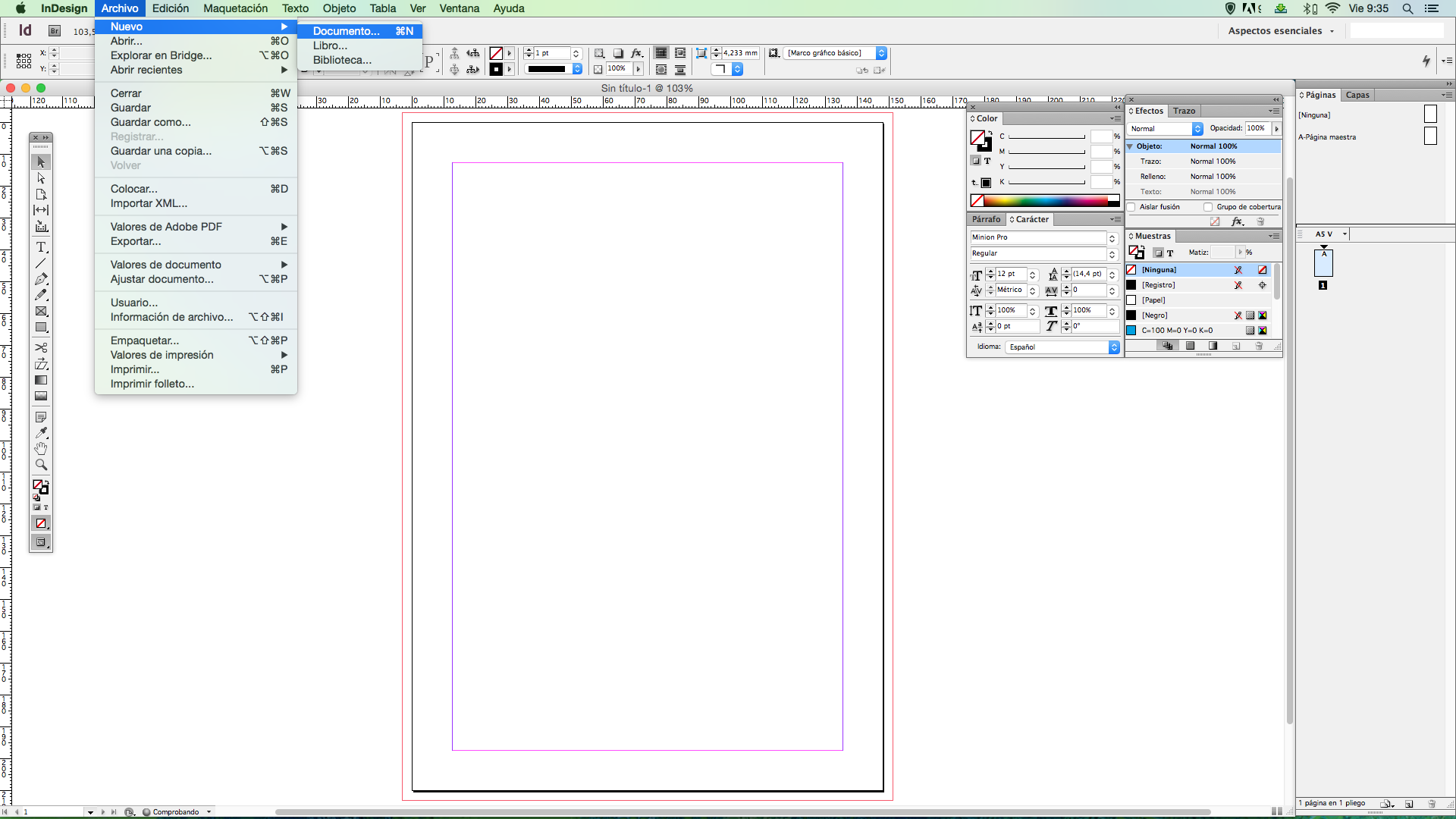
2.- Ves a Menú «Ventana» y desplázate hasta el submenú de «Color». Escoge el panel «Muestras» para poder verlo. Abre el menú de salida en la esquina superior derecha del panel y elige «Nueva muestra de color».
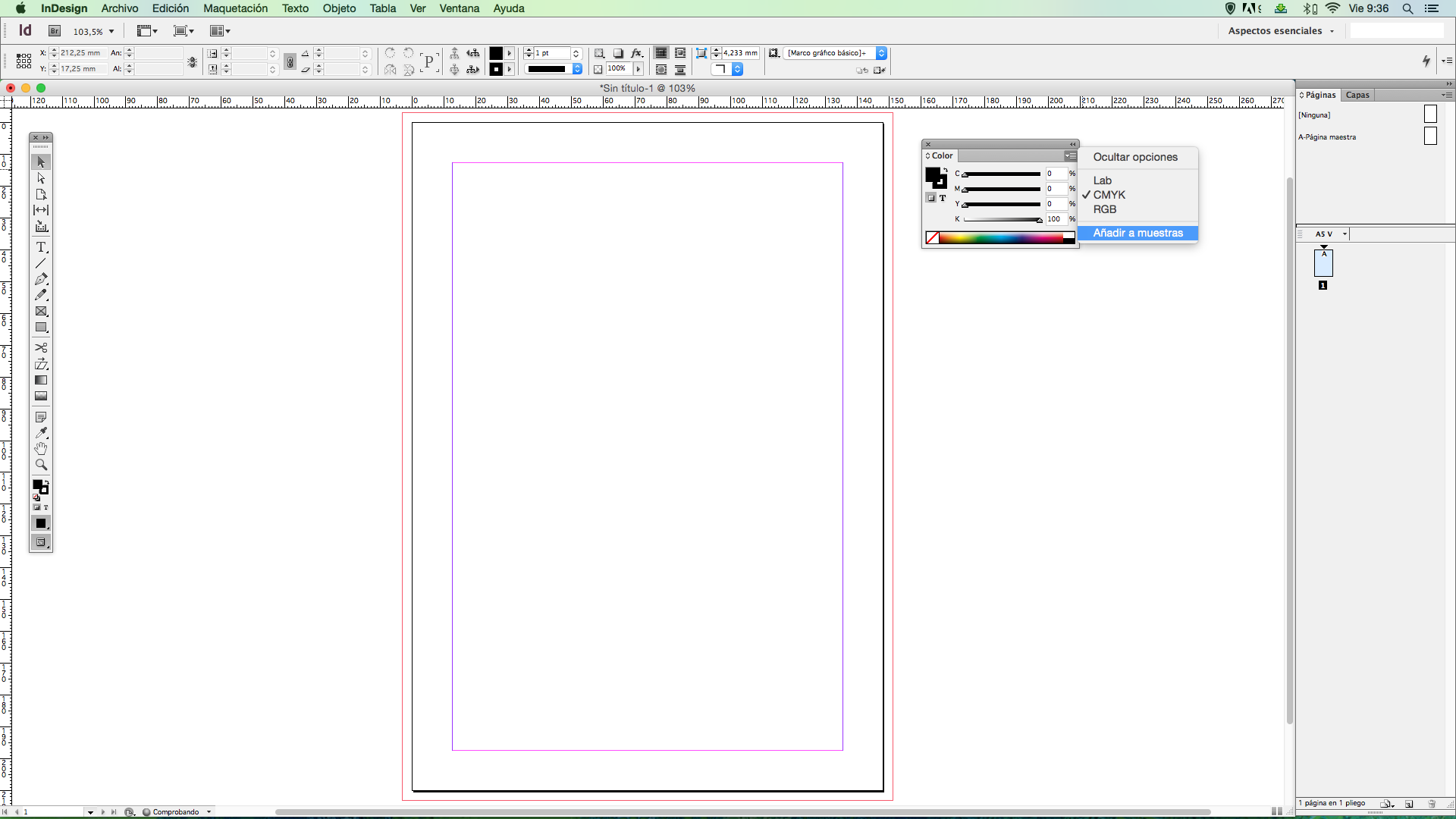
3.- A continuación, fija el menú desplegable de “Modo de color” en la biblioteca de color adecuada para tu plantilla. Si vas a crear un proyecto de procesado de color, escoge «Proceso de cubierta PANTONE» para que puedas acceder a su biblioteca. Por último, ves añadiendo una muestra para cada color vayas a utilizar en el diseño que estás creando.
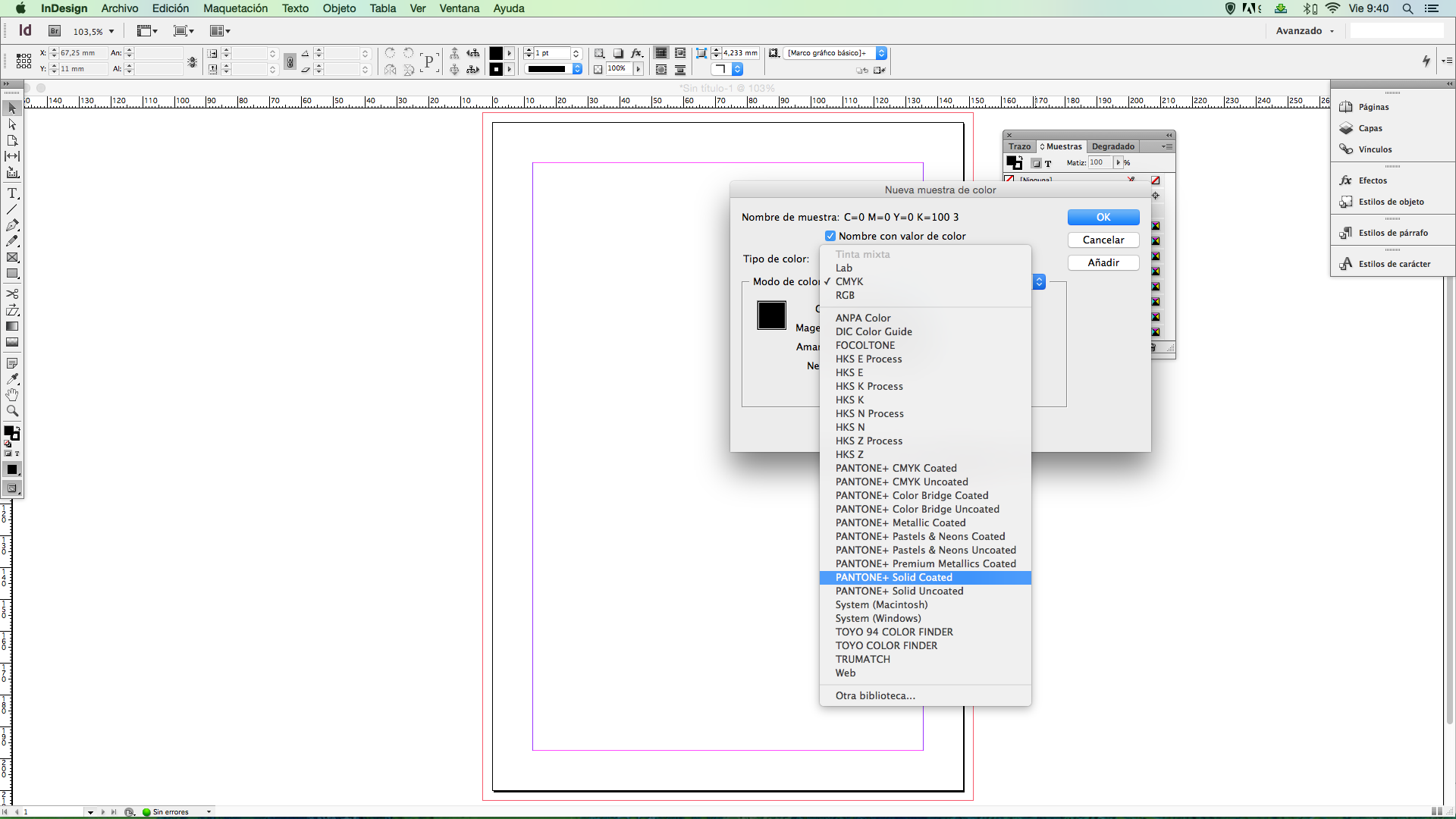
4.- Ahora vamos a crear diferentes estilos de párrafo para los diferentes elementos de texto que vas a necesitar en tu diseño. Para ello, selecciona el menú «Escribir” y escoge «Estilos de párrafo» para mostrar el panel de estilos. A continuación, abre el menú de entrada en la esquina superior derecha del panel y selecciona «Nuevo estilo de párrafo» para generar tu primer estilo. Ponle un nombre al estilo que defina y describa cómo vas a utilizarlo.
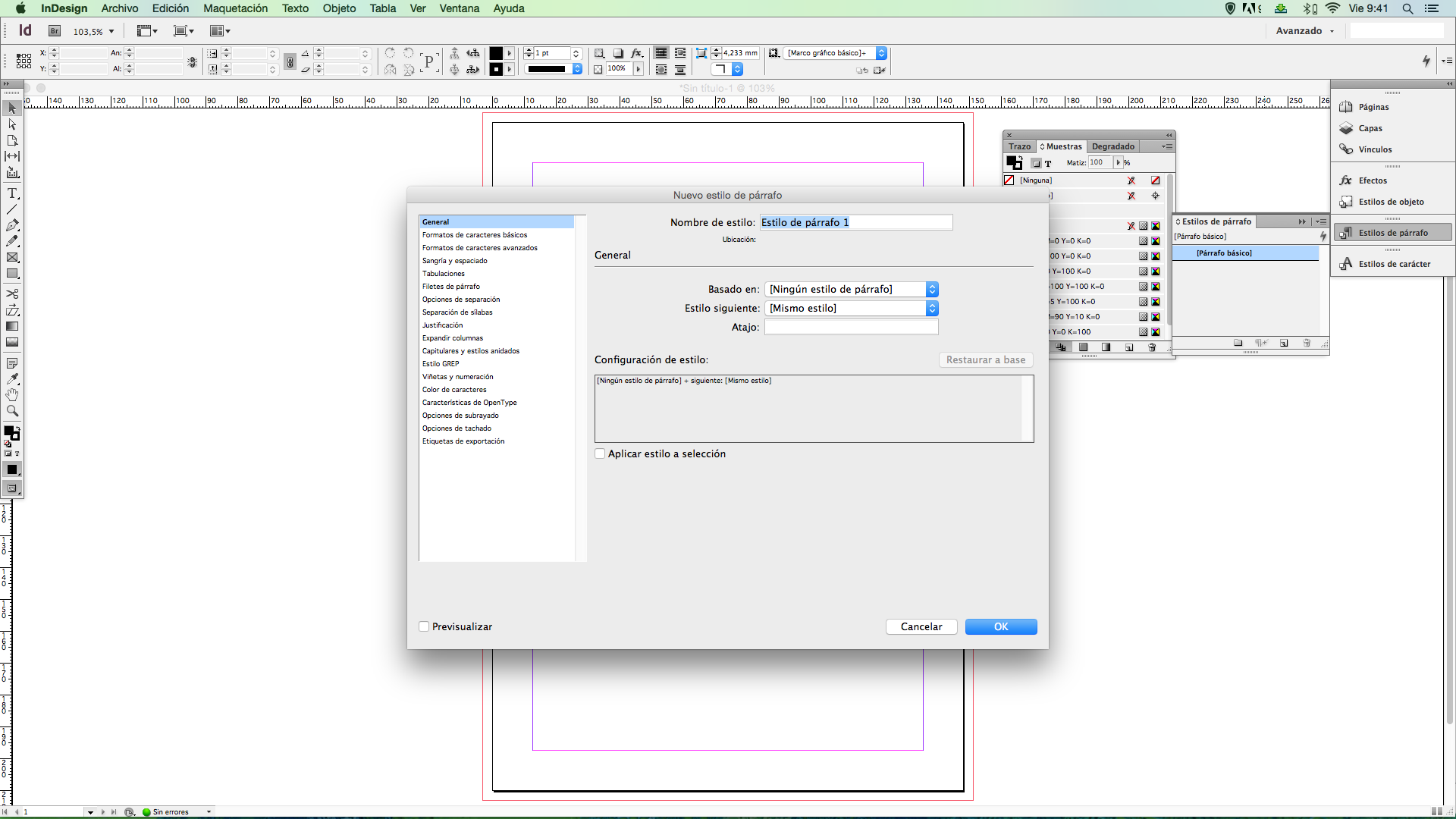
5.- Desplázate a la sección de “Formatos básicos de carácter” en el recuadro de diálogo “Nuevo estilo de párrafo” para asignar la fuente que vas a utilizar, estilo, tamaño y cualquier otro tipo de ajuste tipográfico que consideres oportuno. Haz clic en el botón de «OK» para crear tu estilo.
6.- Genera los estilos de párrafo adicionales que consideres oportuno para las diferentes categorías que requiera tu proyecto (pie de página, encabezamientos, listas, referencias, etc.)
7.- A continuación, vamos a generar las páginas maestras para tu plantilla. Por ejemplo, un revista requerirá varias páginas maestras, por ejemplo, una página principal que abra el reportaje y páginas básicas a varias columnas para el texto posterior o bien una página maestra para una tabla de contenidos. Para ello, ves al menú “Ventana” y escoge “Páginas”. Desde el menú de entrada en la esquina superior derecha del panel, selecciona «Nuevo maestro» para crear tu primera página maestra. Usa las herramientas de marco de InDesign para crear contenedores para el texto y los gráficos.

8.- Para finalizar, abre el menú «Archivo» y elige «Guardar como» para convertir tu proyecto en una plantilla totalmente finalizada. Escoge donde quieres guardar el archivo que has creado y ponle el nombre que consideres oportuno. Es muy importante que en el menú desplegable de “Formato” que verás cuando le das a “Guardar como”, escojas la extensión de archivo “.indt” que es la que se identifica como plantilla. Si seleccionas la extensión “.indd” no se te guardará como tal y tendrás que volver a empezar el proceso.
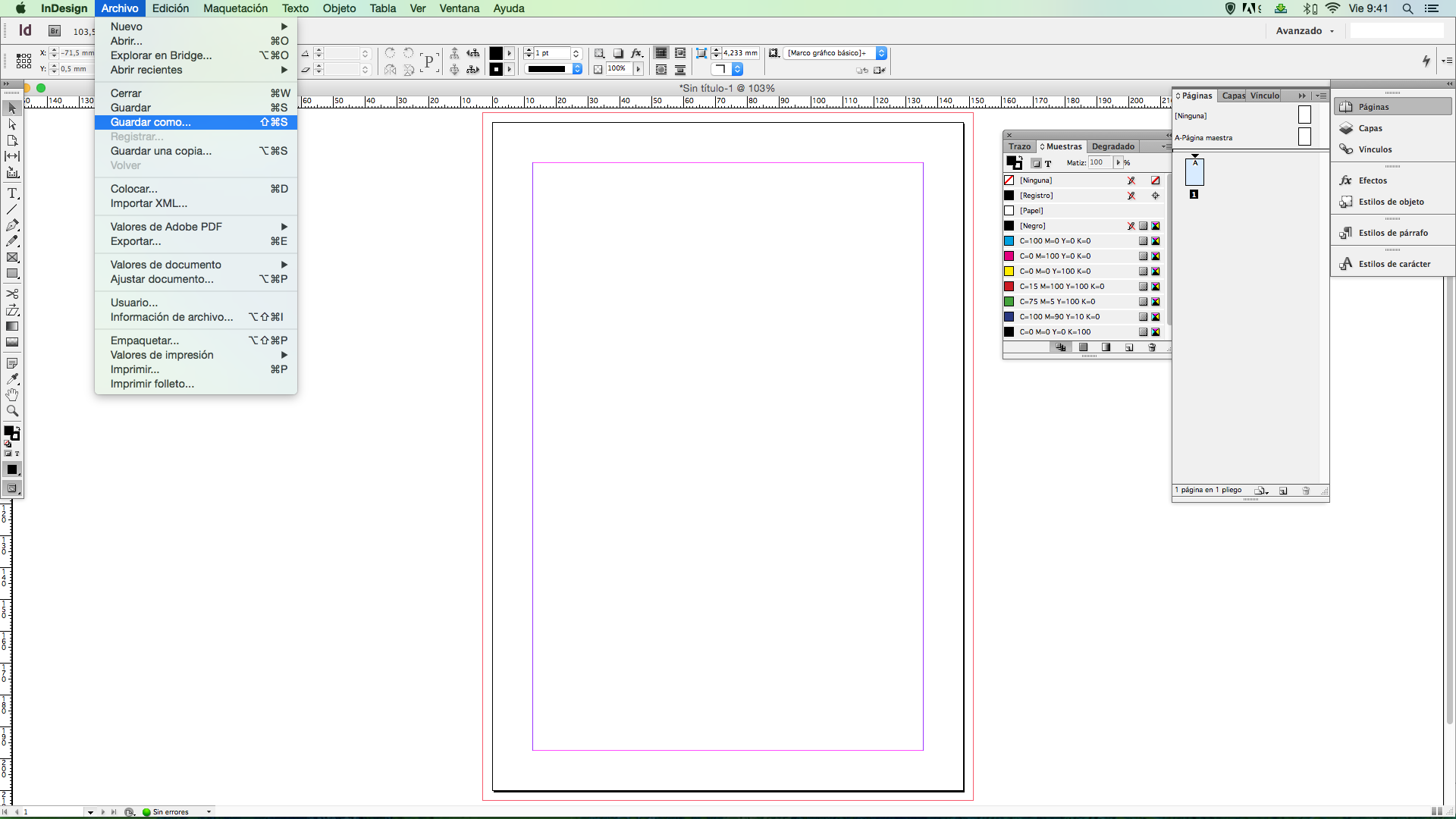
Crear una plantilla puede resultar un poco complicado al principio, pero a medida que te vayas acostumbrando a hacerlas, te resultará cada vez más sencillo. Piensa que cuanto más trabajada esté, más fácil será incorporar los contenidos posteriores. Un plantilla bien ejecutada agilizará enormemente todo el proceso de producción.
Por último, asegúrate antes de empezar a trabajar una plantilla que el documento o archivo que vas a generar puede posteriormente imprimirse correctamente en la imprenta que realizará el trabajo. Ante la mínima duda, consulta.
Lee también: El contraste, repetición, alineación y proximidad en el diseño gráfico
